非常激动,因为微软正式对 Windows 11 Beta 预览版添加 Android 应用的支持。前面一直都是PPT,也没有拿出实际的东西来。就在不久微软就出来了还是有点激动
Windows 11 史诗级增强!
![图片[1]-Win11 Beta版已支持安卓应用!可直接使用Android,附教程赶紧更-花园博客](https://www.uuuhy.com/wp-content/uploads/2021/10/a3068-f991f17731a94e8e88ef87a5f6dac628~tplv-obj.jpg)
这个年度大更新以 Amazon Appstore 的形式上架了微软应用商店。
其中 Android 应用组件名为 Windows Subsystem for Android (以下简称 WSA )。
![图片[2]-Win11 Beta版已支持安卓应用!可直接使用Android,附教程赶紧更-花园博客](https://www.uuuhy.com/wp-content/uploads/2021/10/74a50-2827af12c07040868a189700962bb42c~tplv-obj.jpg)
条件
首先 Windows 11 是必须的,官方上车需要 Beta 预览版,不过不是也不要紧。
如果你还没有升级 Windows 11 ,可以看下面这篇文章:
Windows 11 正式版上线,这里有你要的起飞姿势
而 WSA 要求至少拥有 8G 内存,低于 8G 无法常规安装。
![图片[3]-Win11 Beta版已支持安卓应用!可直接使用Android,附教程赶紧更-花园博客](https://www.uuuhy.com/wp-content/uploads/2021/10/85a28-444b3aefadc14787a1db8a1e17bd189e~tplv-obj.jpg)
同时你还需要开启主板 BIOS 虚拟化选项(具体名称不同主板略有不同):
![图片[4]-Win11 Beta版已支持安卓应用!可直接使用Android,附教程赶紧更-花园博客](https://www.uuuhy.com/wp-content/uploads/2021/10/e6858-dc62e6c20ed84709883e2dbe92bd1479~tplv-obj.jpg)
如何上车
确保系统版本为 Windows 11 Beta 预览版,当前版本号为 22000.282 (未更新)。
Microsoft Store 版本更新为 22110.1402.6.0 或更高版本。
电脑的地区设置为美国。
![图片[5]-Win11 Beta版已支持安卓应用!可直接使用Android,附教程赶紧更-花园博客](https://www.uuuhy.com/wp-content/uploads/2021/10/7cdf5-bbd9b55f5cb3471db2ccc432fc9ca3bf~tplv-obj.jpg)
应用商店搜索安装 Amazon AppStore,或使用以下链接直达:
http://aka.ms/AmazonAppstore![图片[6]-Win11 Beta版已支持安卓应用!可直接使用Android,附教程赶紧更-花园博客](https://www.uuuhy.com/wp-content/uploads/2021/10/7034d-7ad18a1af99041c9bb0c1f97e2fa3a65~tplv-obj.jpg)
我这内存不够啊,不过还是有办法能装
按指引操作即可,同时需要要一个美国亚马逊账号,自行注册非常简单。
安装完 WSA 会出现在你的开始列表中。
![图片[7]-Win11 Beta版已支持安卓应用!可直接使用Android,附教程赶紧更-花园博客](https://www.uuuhy.com/wp-content/uploads/2021/10/74496-cc09a38a3a5b433ba9707b892d033751~tplv-obj.jpg)
![图片[8]-Win11 Beta版已支持安卓应用!可直接使用Android,附教程赶紧更-花园博客](https://www.uuuhy.com/wp-content/uploads/2021/10/6be31-1f77fac137e44fb585e4912cca17ea90~tplv-obj.jpg)
官方上车系统版本必须要是 Windows11 Beta 预览版并且账号位于 Beta 渠道。
而有些朋友在预览计划页面只看到一片空白,这时你需要在 隐私和安全性-诊断和反馈 中打开 发送可选诊断数据:
![图片[9]-Win11 Beta版已支持安卓应用!可直接使用Android,附教程赶紧更-花园博客](https://www.uuuhy.com/wp-content/uploads/2021/10/9eb08-e95c60d3e854407495f04c4e704059fb~tplv-obj.jpg)
而有些会提示电脑不满足 Windows 11系统要求,无法加入预览计划,这是由于 TPM 等限制。
![图片[10]-Win11 Beta版已支持安卓应用!可直接使用Android,附教程赶紧更-花园博客](https://www.uuuhy.com/wp-content/uploads/2021/10/7c5ae-a6ec0deca09b47bca4ce66f6b0c043ef~tplv-obj.jpg)
我们很快就会更新解除 Windows 11 的相关限制的各种简单实用方法。
但不用加入预览计划也一样可以安装 WSA (往下看)。
此外,你可能还会遇到需要启用虚拟化的提示,前面准备阶段就让你们在 BIOS 中开启虚拟化了哦。
![图片[11]-Win11 Beta版已支持安卓应用!可直接使用Android,附教程赶紧更-花园博客](https://www.uuuhy.com/wp-content/uploads/2021/10/e8ddd-842af5d271ea4c4fa5511e47cb2600da~tplv-obj.jpg)
以上为微软官方正规上车方法和注意事项,基本没有什么难度,对大部分人的限制可能就是需要 Beta 预览版系统。
但实际上 Dev 渠道也有「偷渡」方法。
Dev 渠道 方法
有些朋友可能会想到使用工具强行切换预览体验计划渠道。
但更简单干净的方法还是修改一条注册表。
Win + R 运行 regedit ,打开注册表编辑器。
![图片[12]-Win11 Beta版已支持安卓应用!可直接使用Android,附教程赶紧更-花园博客](https://www.uuuhy.com/wp-content/uploads/2021/10/976d5-e2ff0c982f7f41ad86f87dfce8372b83~tplv-obj.jpg)
导航到
HKEY_LOCAL_MACHINE\SOFTWARE\Microsoft\WindowsSelfHost\UI\Selection修改键值为 Beta 。
![图片[13]-Win11 Beta版已支持安卓应用!可直接使用Android,附教程赶紧更-花园博客](https://www.uuuhy.com/wp-content/uploads/2021/10/28bad-ac7ef9fe74f54a278fc25af20a0be1fe~tplv-obj.jpg)
现在就可以获取 Amazon Appstore 了。
安装完就跟渠道没什么关系了,并且这在重启电脑后还会自动回到 Dev ,不用管了。
绕过限制
实际上 8G 内存的限制、系统版本的限制都可以绕过,手动安装 WSA 包即可。
Windows 11 任意版本(要求 10.0.22000.120 及以上)、4G 内存都可以安装!
正式版可装!正式版可装!正式版可装!
打开下面这个网站:
https://store.rg-adguard.net/填入 WSA (不是 Amazon Appstore )的地址:
https://www.microsoft.com/store/productId/9P3395VX91NR右边要选择 Slow 通道。
![图片[14]-Win11 Beta版已支持安卓应用!可直接使用Android,附教程赶紧更-花园博客](https://www.uuuhy.com/wp-content/uploads/2021/10/4cabe-00706ddff952437e822e01bfe4135015~tplv-obj.jpg)
找到底部这个包下载:
MicrosoftCorporationII.WindowsSubsystemForAndroid_1.7.32815.0_neutral_~_8wekyb3d8bbwe.msixbundle![图片[15]-Win11 Beta版已支持安卓应用!可直接使用Android,附教程赶紧更-花园博客](https://www.uuuhy.com/wp-content/uploads/2021/10/e9668-8b35d1fd8a4b4f79a163ed6f15ac9ddc~tplv-obj.jpg)
完成管理员身份运行 PowerShell,执行以下命令即可安装。
add-appxpackage "xxx" #引号内改为文件所在位置及文件名![图片[16]-Win11 Beta版已支持安卓应用!可直接使用Android,附教程赶紧更-花园博客](https://www.uuuhy.com/wp-content/uploads/2021/10/a9e76-bcab8f101c374fd6a0c3db19cf399423~tplv-obj.jpg)
很快部署完成,只需要你的系统版本大于 10.0.22000.120 即可安装。
当然手动安装也有一个缺点:没有 Amazon Appstore 这个应用商店,不过国内用户也没几个用得上吧?
好了,快去体验 Windows 11 的史诗级增强吧。
2021-10-21

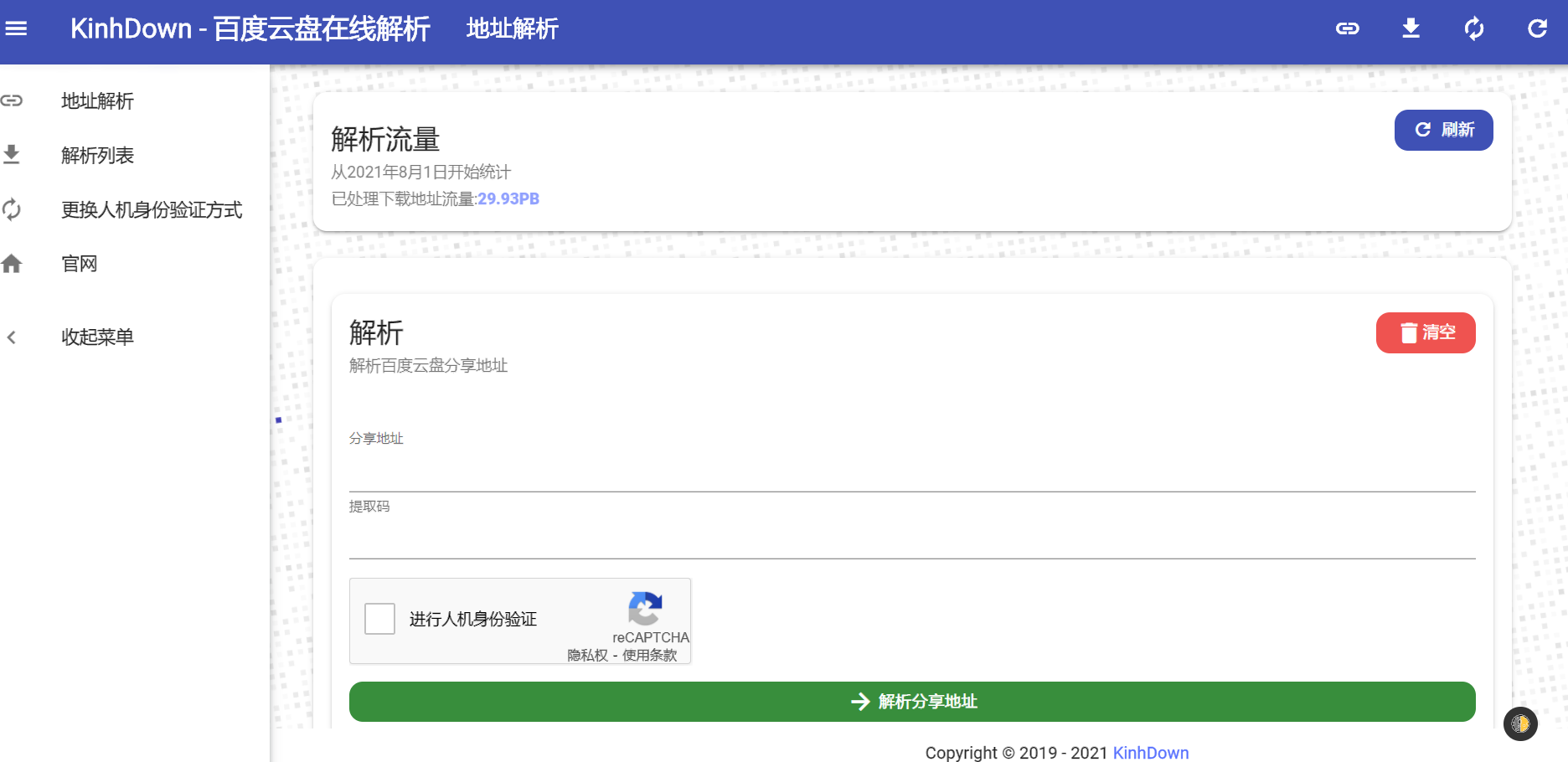

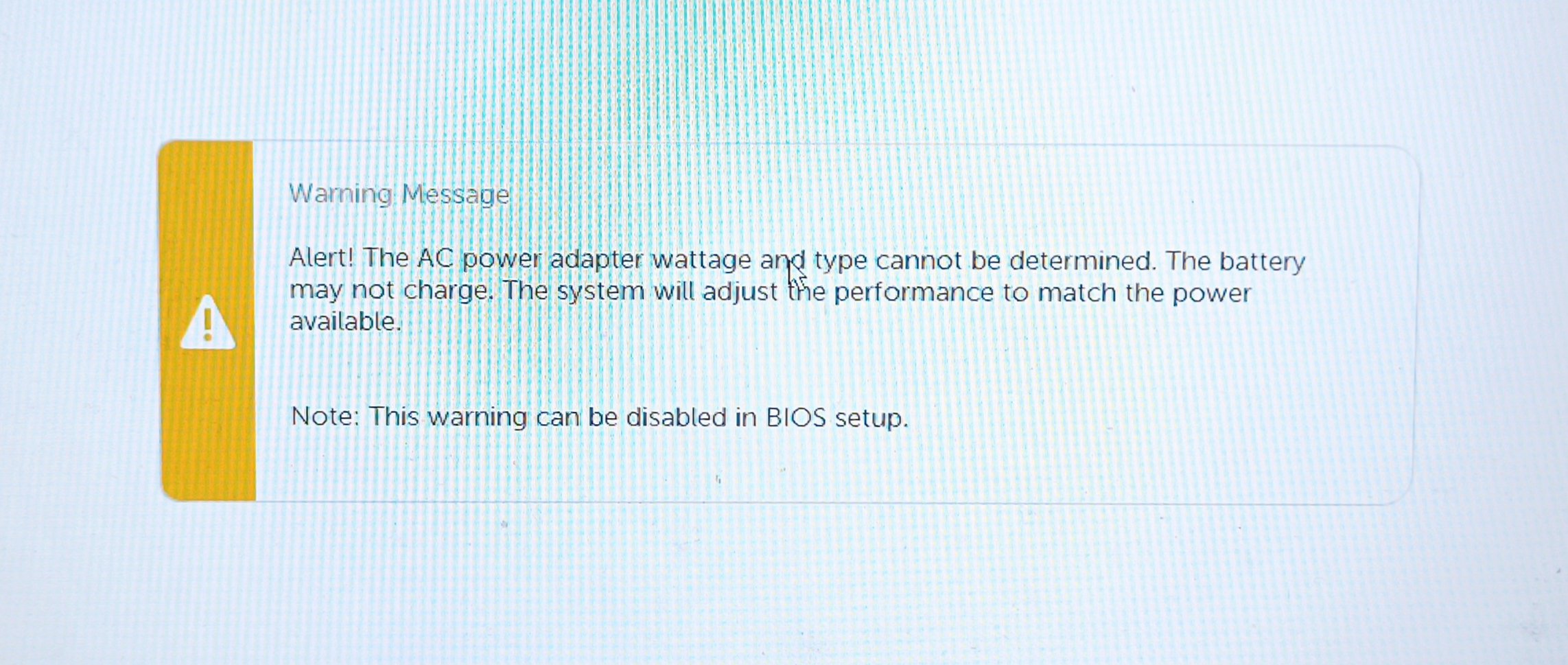
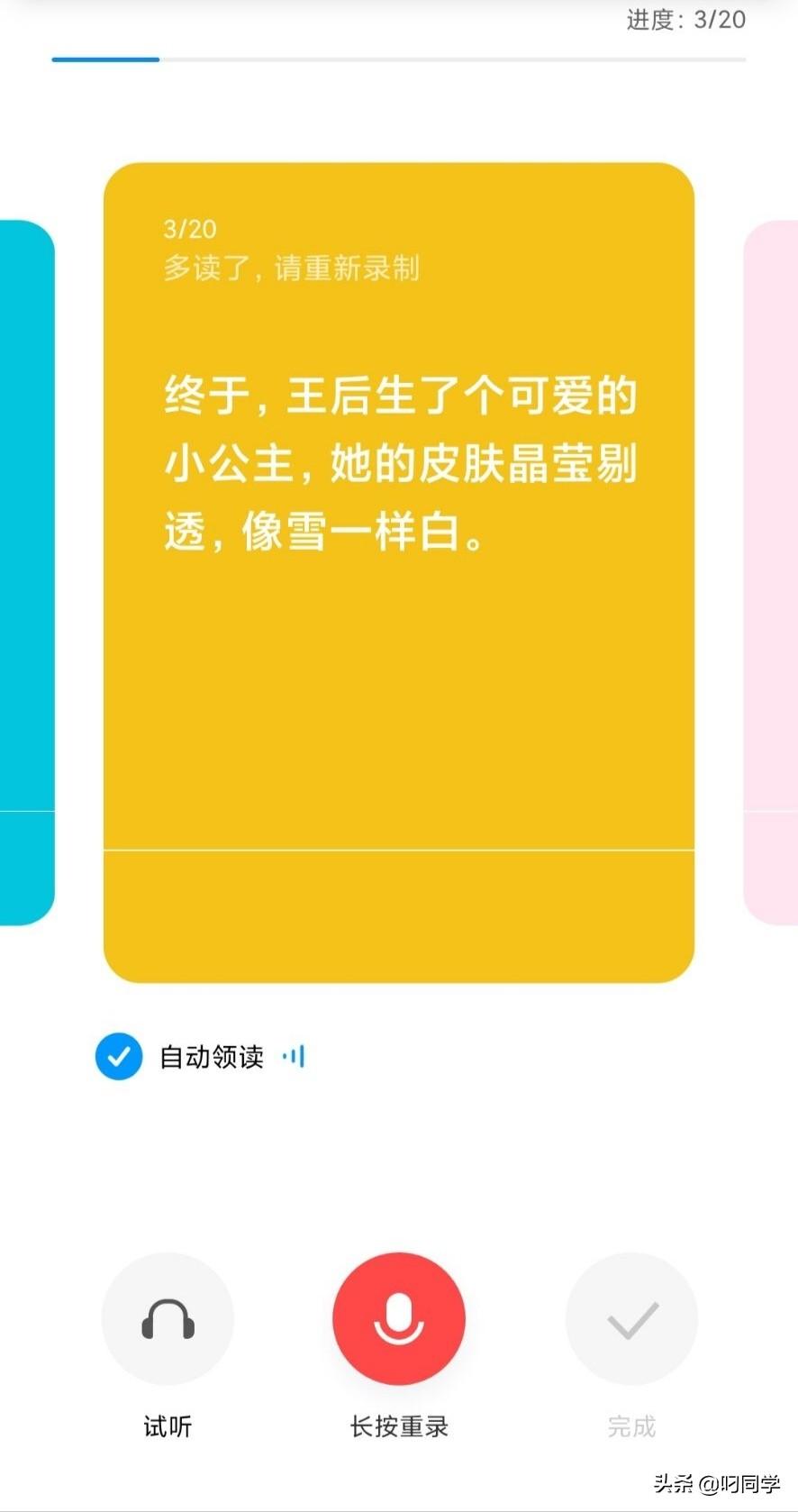
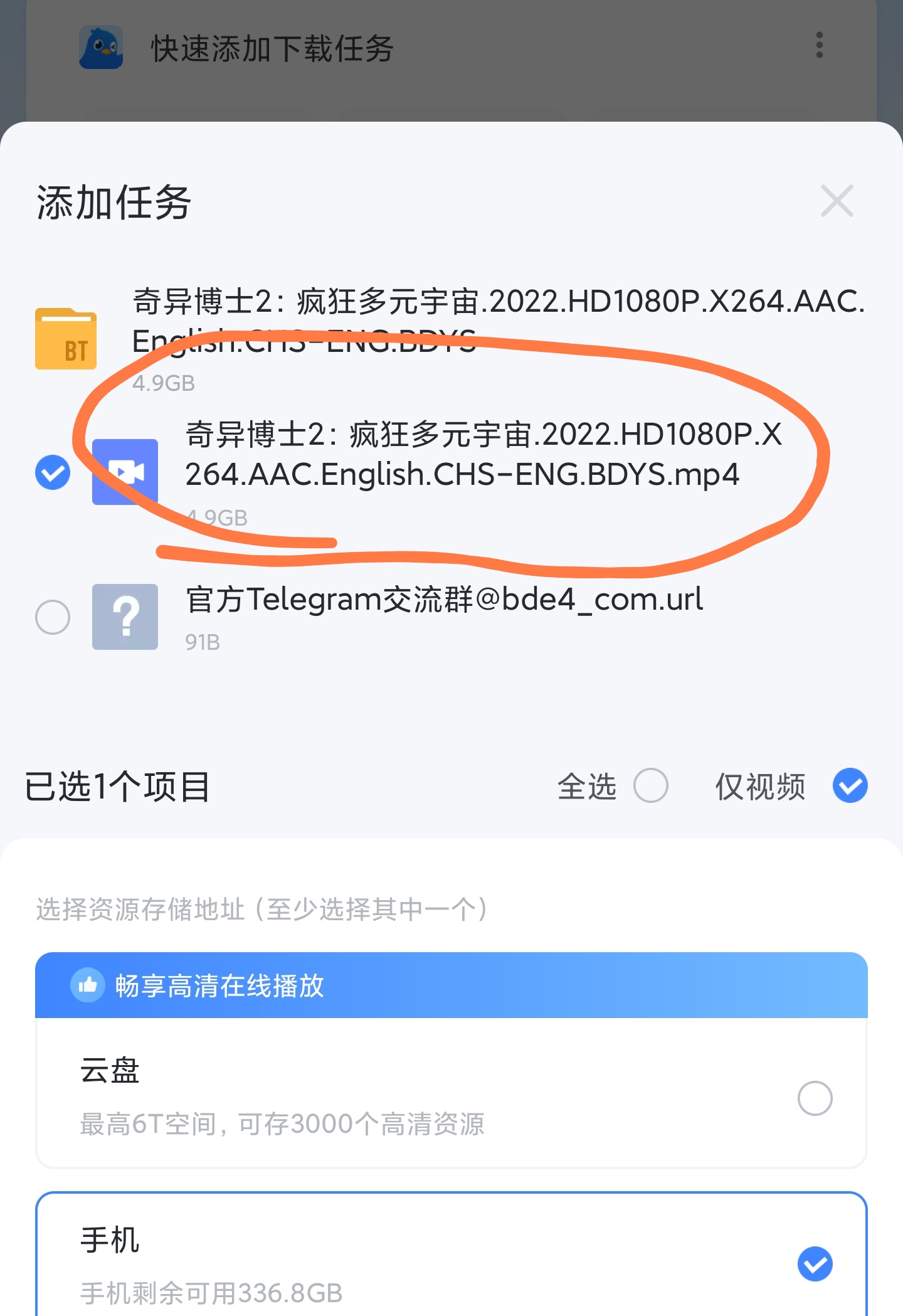
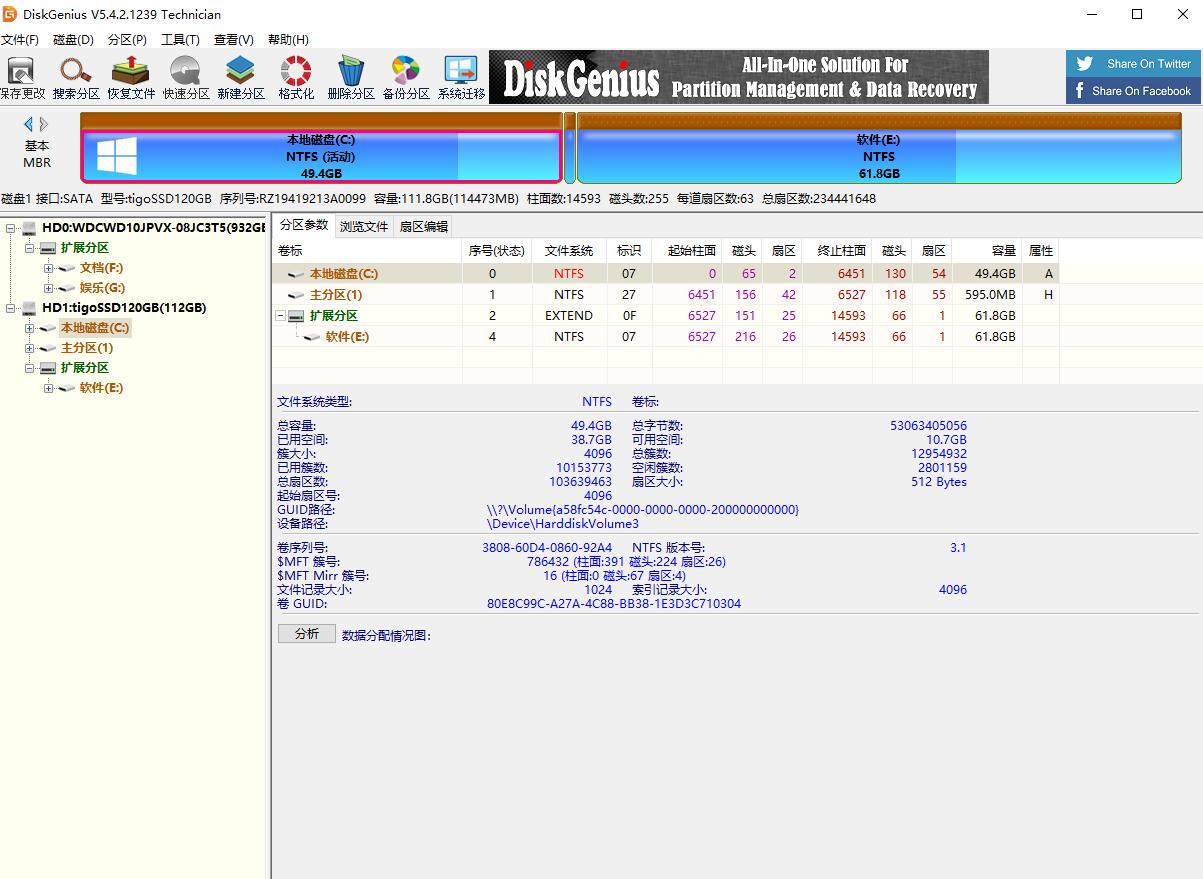
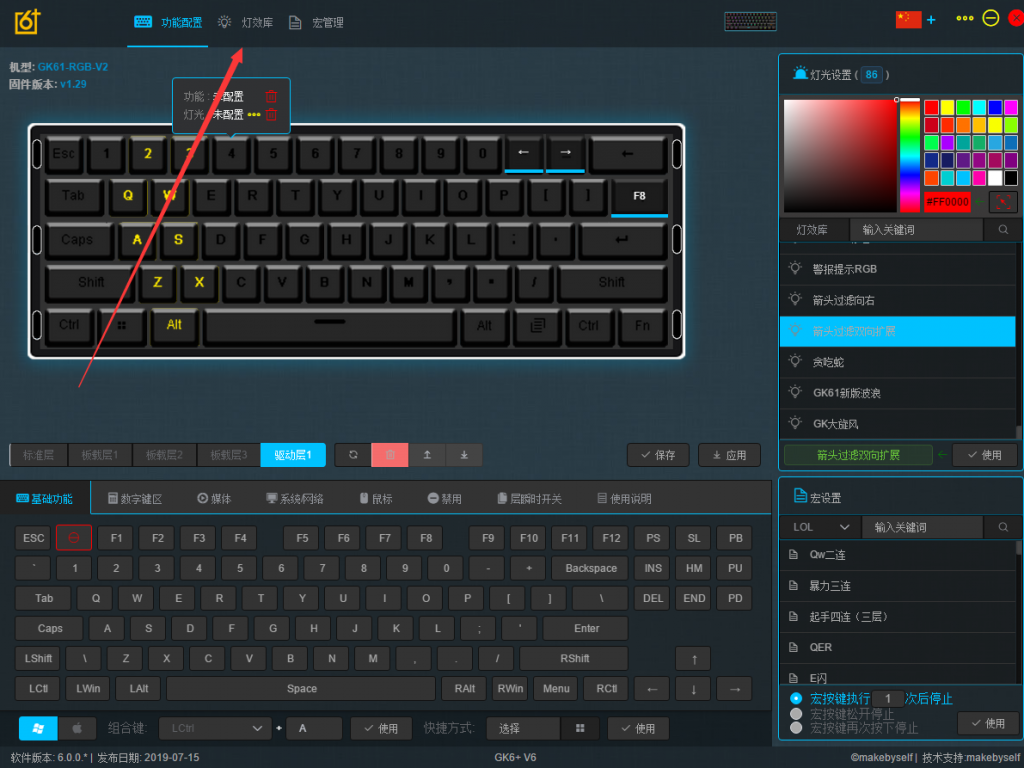
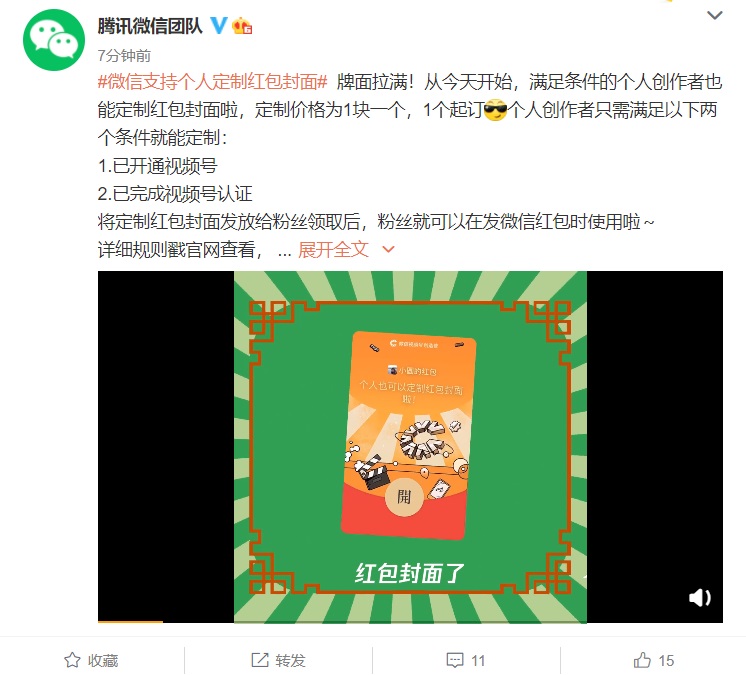

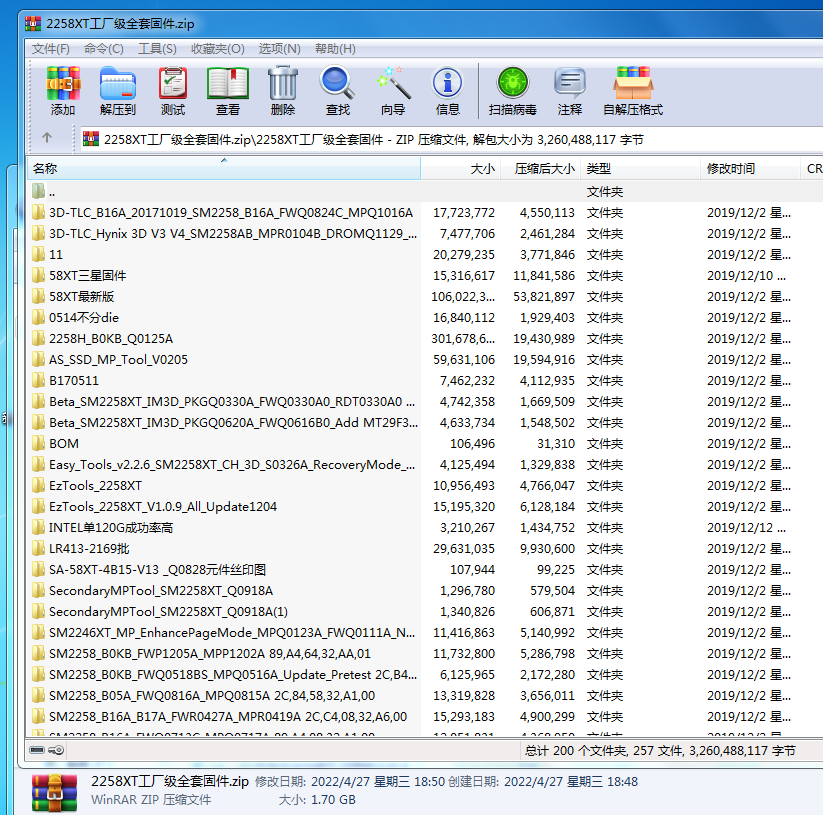
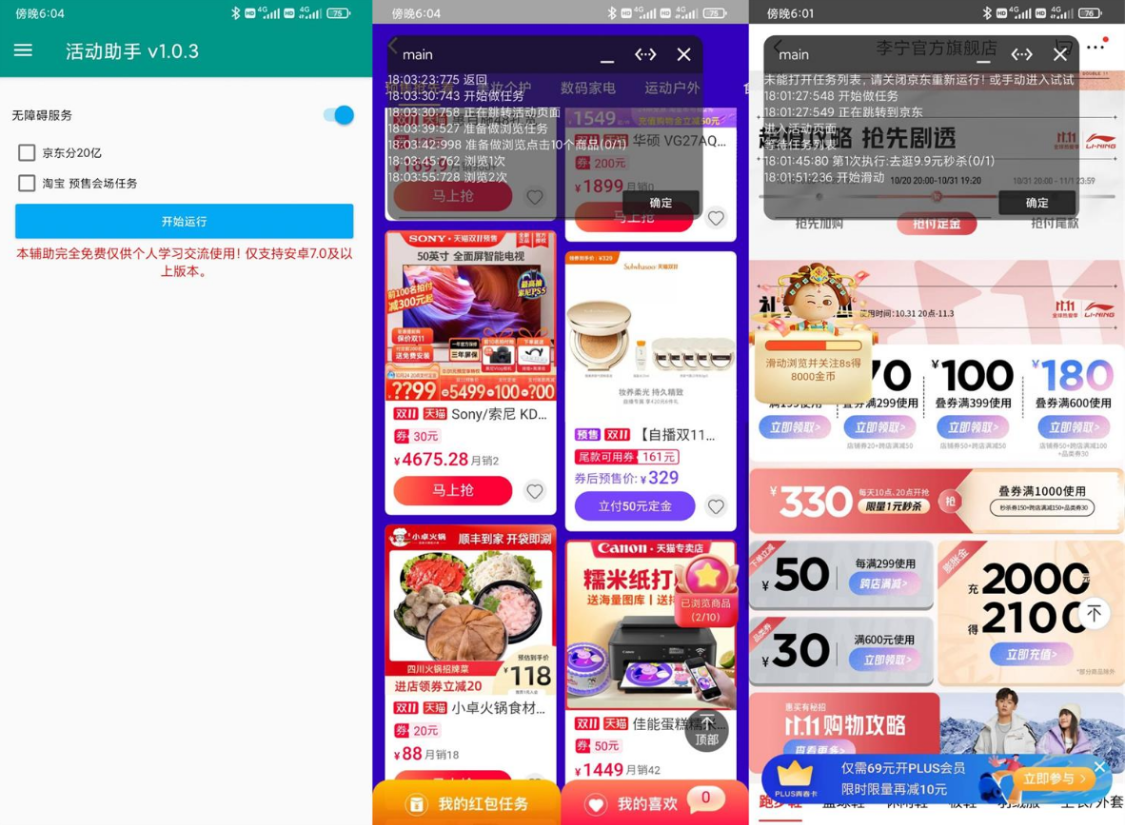

暂无评论内容